Addentrati sui feed supplementari e scopri:
Qual è la differenza tra feed supplementari e feed principali
Alcuni esempi di quando e come devi usarli nei tuoi feed:
- Sostituire/sovrascrivere i valori per certi attributi
- Risolvere errori e disapprovazioni su Google Merchant Center
- Aggiungere dati mancanti al tuo feed
Come creare feed supplementari nel tuo Google Merchant Center
Feed supplementari vs Feed principali
Nel 2017 Google ha adottato una nuova convenzione di denominazione per i feed shopping. Ora, i venditori che pubblicizzano su Google devono lavorare con feed principali e feed supplementari. La modifica non è relativa soltanto alla terminologia, ma ha un impatto anche sull’uso e la struttura dei feed dei prodotti.
Feed principale
Puoi pensarlo come il tuo vecchio feed shopping normale. Si tratta del feed che ti consente di aggiungere e rimuovere prodotti dal Google Merchant Center, determinare il paese e la lingua target. Se il tuo feed principale include tutti i dati da tutti i tuoi sistemi, ed è ottimizzato, può essere l’unico feed che devi inviare sul Google Merchant Center.
Usa feed principali per:
- Aggiungere o rimuovere dati dai tuoi feed
- Determinare la lingua e l’area geografica target
- Configurare regole di ottimizzazione per i feed dei tuoi prodotti
Feed supplementari
Si tratta di una fonte di dati secondaria che i venditori possono aggiungere al proprio Google Merchant Center per arricchire il proprio feed principale. Possono essere usati soltanto insieme al feed principale, e non possono essere accettati come fonte di dati primaria.
Usa i feed supplementari per:
- aggiungere o modificare le informazioni promozionali (oggetti scontati)
- aggiungere o modificare le etichette personalizzate
- sostituire o sovrascrivere attributi degli oggetti
- aggiungere GTIN mancanti
- risolvere disapprovazioni e errori di Google Merchant
- escludere prodotti specifici (attraverso l’attributo excluded_destination [destinazione_esclusa])
- aggiungere informazioni relative all’inventario locale per le inserzioni dello stesso

I feed principali e i feed supplementari sono collegati insieme attraverso l’attributo ID. In questo modo, i dati del prodotto nel feed principale vengono aggiornati o arricchiti quando gli ID dei due feed corrispondono.
Ritorna all’inizio della pagina o
Quando e come usare i feed supplementari
Avvertenza. Se stai già usando uno strumento di gestione feed, probabilmente non ti servono i feed supplementari, perché tutte le regole e le ottimizzazioni sotto possono essere effettuate direttamente dallo strumento.
Comunque, a prescindere che utilizzi i feed supplementari per arricchire i dati dei tuoi prodotti su Google Merchant Center o su DataFeedWatch, i consigli e gli esempi sotto rappresentano dei modi potenti per ottenere di più dai tuoi dati.
1. Sovrascrivere i valori per certi attributi
Mettiamo che tu venda dei barbecue e che sappia che alcuni titoli includono la parola chiave griglia anziché barbecue. Nella maggior parte dei casi, i clienti cercano barbecue. Per questo, vuoi usare questa parola in tutti i tuoi titoli.
Su DataFeedWatch, puoi creare facilmente una regola che rimpiazza griglia con barbecue, come quella sotto. Questo aggiornerà in automatico tutti i tuoi titoli inserendo la nuova parola chiave.
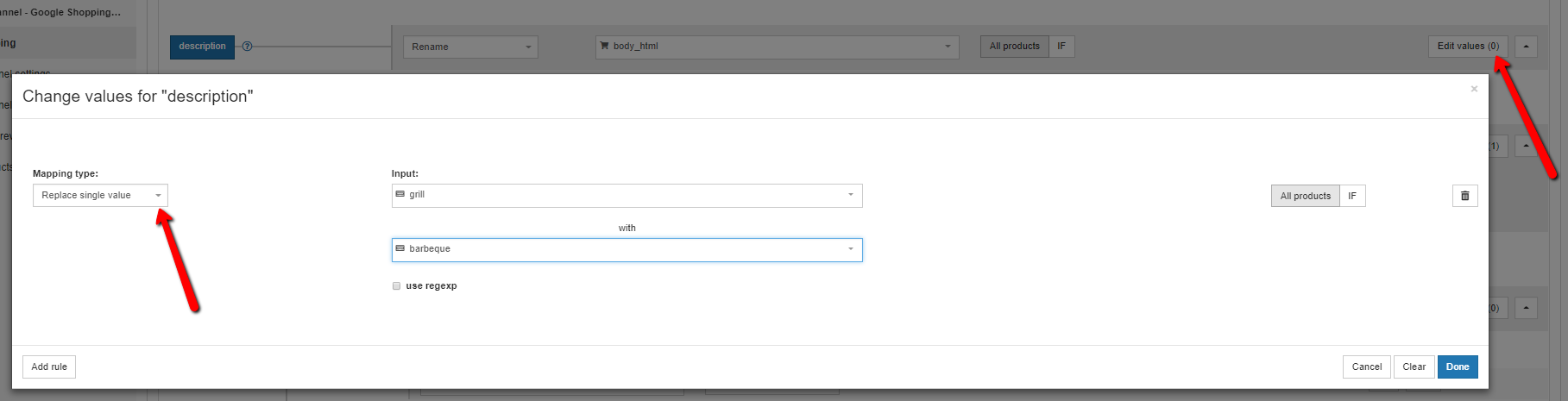
Con i feed supplementari, devi creare un nuovo feed dove carichi una lista con gli ID dei prodotti e i nuovi titoli modificati dove hai sostituito la parola chiave griglia con la parola chiave barbecue. Successivamente, devi caricare il file su Google Merchant Center.
Google abbinerà gli ID dei prodotti e sostituirà le vecchie parole chiave con le nuove.
2. Risolvere errori e disapprovazioni su Google Merchant Center
Se vuoi vedere quali prodotti sono nel mirino di Google, ostacolando pertanto le tue campagne Google Shopping, hai due possibilità.
La revisione del feed su DataFeedWatch ti permette di verificare se i dati che stai inviando su Google Shopping sono completi. Potrai revisionare i tuoi dati in cerca di: dati mancanti, validatori di unicità e validatori GTIN.
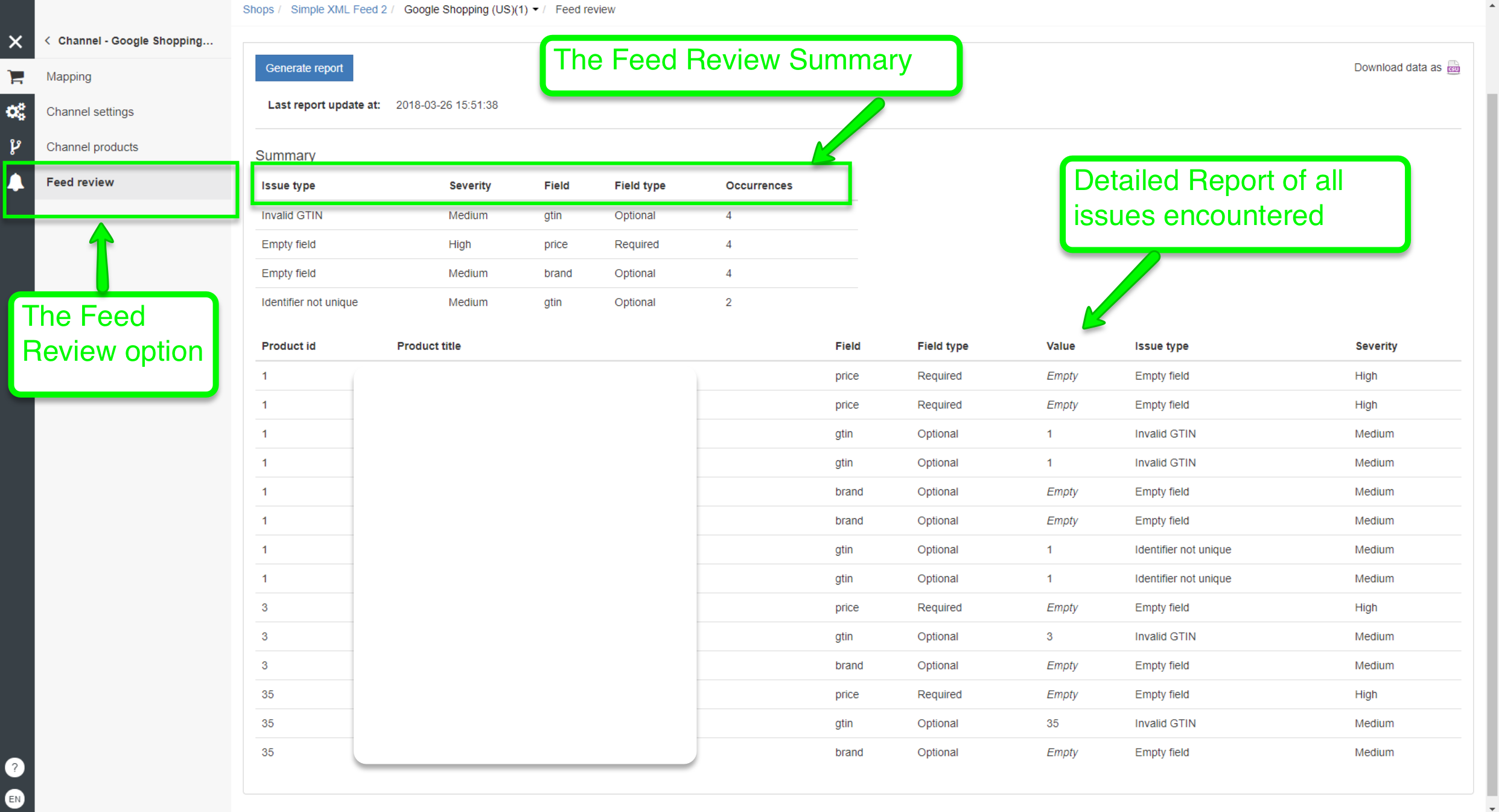
La pagina di diagnostica su Google Merchant Center è dove puoi ottenere una lista di tutti i problemi che impediscono al tuo feed di avere una buona prestazione.
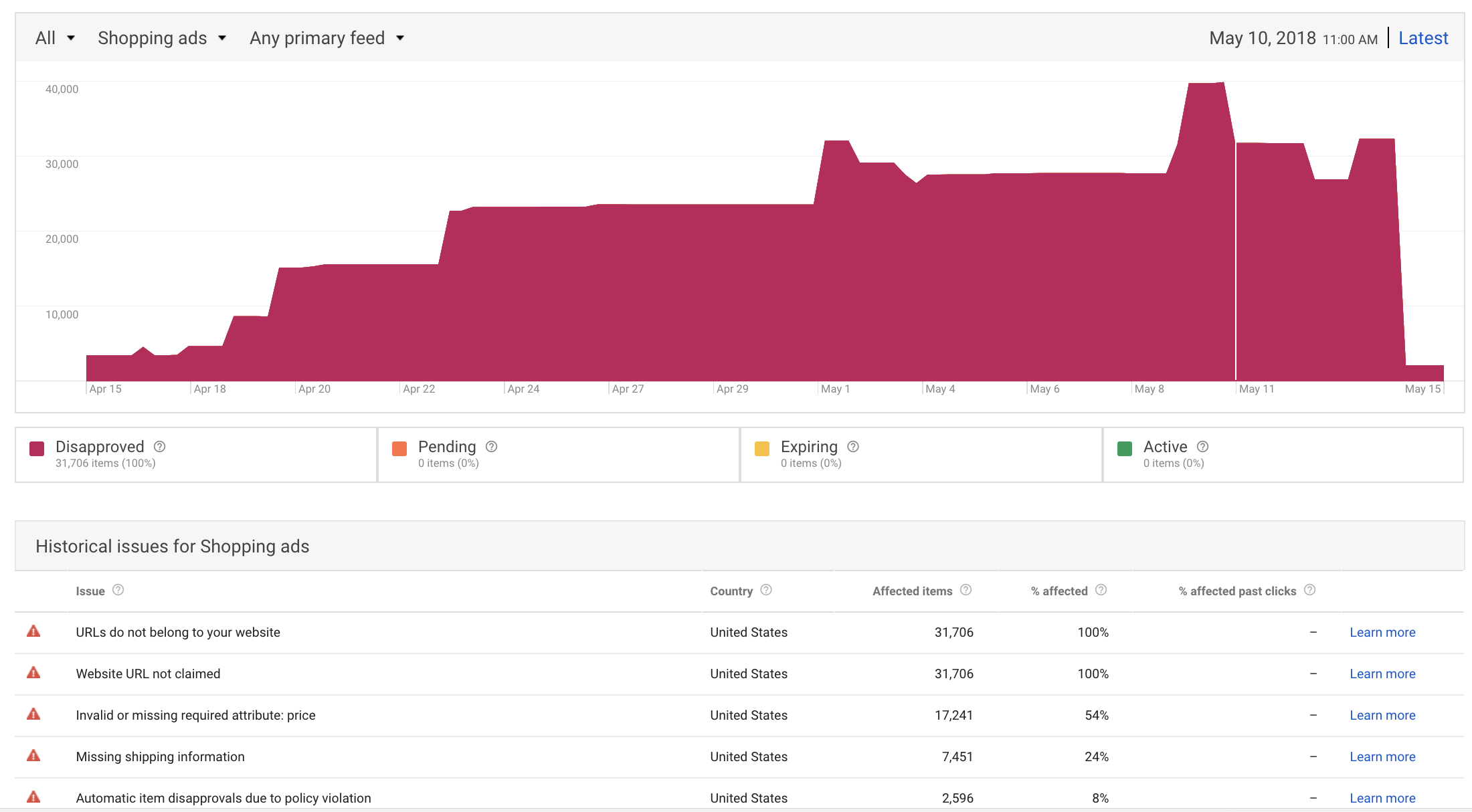
Il vantaggio di usare la revisione del feed su DataFeedWatch è che ti risparmi di dover fare avanti e indietro per effettuare la procedura di diagnosi dei prodotti e le opportune modifiche prima di caricare il feed su Google Merchant Center.
In entrambi i casi, puoi scaricare il report di diagnosi dei prodotti e iniziare a lavorare per risolvere gli errori.
Ancora, gli errori possono essere corretti direttamente su DataFeedWatch senza dover accedere al Google Merchant Center e senza feed supplementari.
3. Aggiungere dati mancanti ai tuoi feed
Aggiungere categoria prodotti mancante. Mettiamo che il tuo feed principale non includa le categorie dei prodotti e che tu voglia iniziare a usare le categorie per le tue etichette personalizzate e la tua strategia pubblicitaria.
Cosa puoi fare? Su DataFeedWatch, hai alcune opzioni:
Per pochi prodotti: se la categoria dei tuoi prodotti viene citata nella descrizione puoi creare una regola per configurare la categoria sulla base della descrizione. Maggiori dettagli su come usare questa ottimizzazione in questo articolo: Come aggiungere la categoria prodotti sul tuo feed Google Shopping.
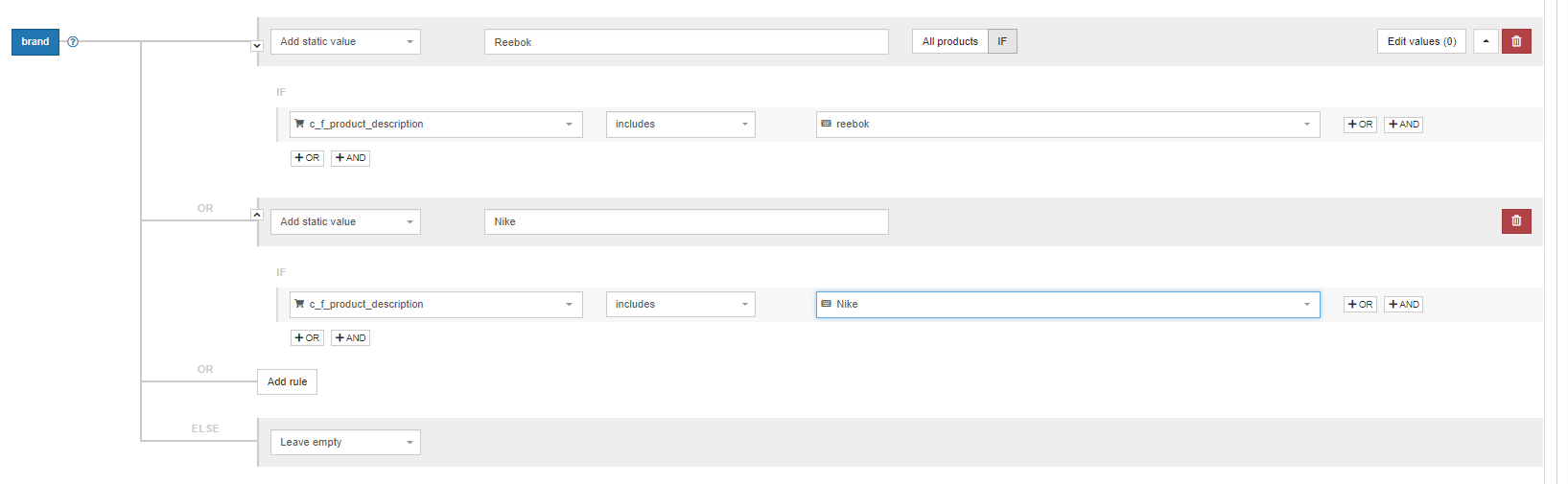
Per feed grandi: inserisci su Google Fogli le categorie e gli ID dei tuoi prodotti e aggiungi la categoria prodotto come campo opzionale. Se vuoi sapere di più su come ottimizzare i feed dei tuoi prodotti con Google Fogli abbiamo ciò che fa per te.
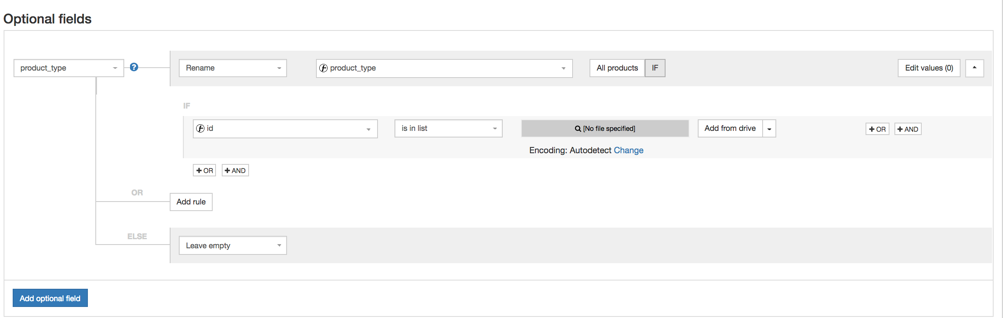
Ritorna all’inizio della pagina o
Scarica il nostro ebook su ottimizzazione feed per scoprire di più su come puoi:
- Migliorare la qualità dei tuoi feed
- Migliorare il ROI della tua Campagna Shopping
- Migliorare la tua strategia multicanale
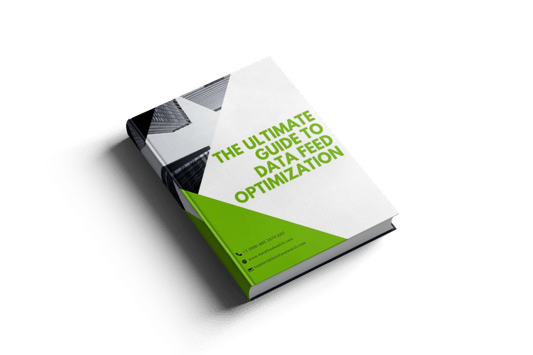
Come creare feed supplementari su Google Merchant Center
Ora, se non stai utilizzando uno strumento terzo per l’ottimizzazione del feed, e devi affidarti ai feed supplementari per realizzare certi tipi di ottimizzazione, vediamo come puoi aggiungerli nel tuo account Google Merchant.
Passo 1. I feed principali e i feed supplementari si trovano in Prodotti>Feed(nuovo) nel tuo account admin su Google Merchant Center.
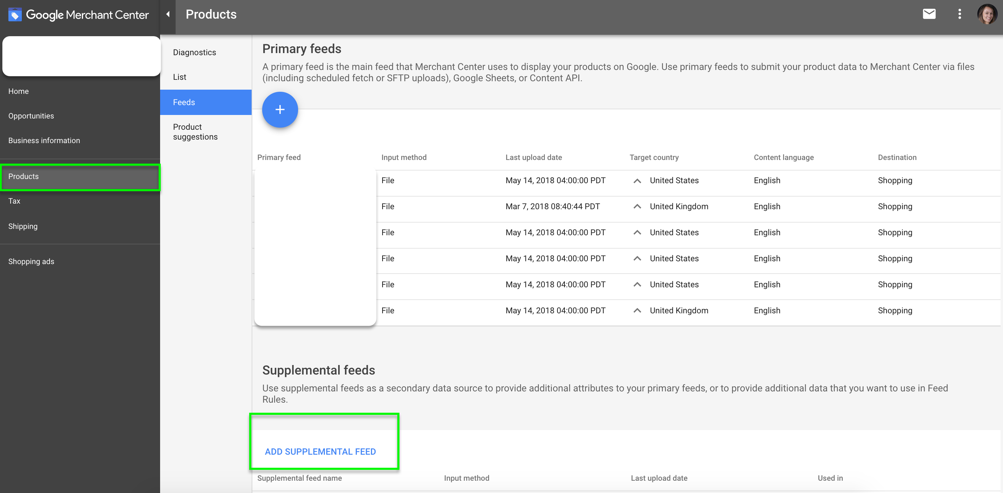
Passo 2. Assegna un nome al tuo feed supplementare che ti aiuterà a identificare facilmente il feed in futuro. Seleziona un metodo di immissione che soddisfa le tue necessità.
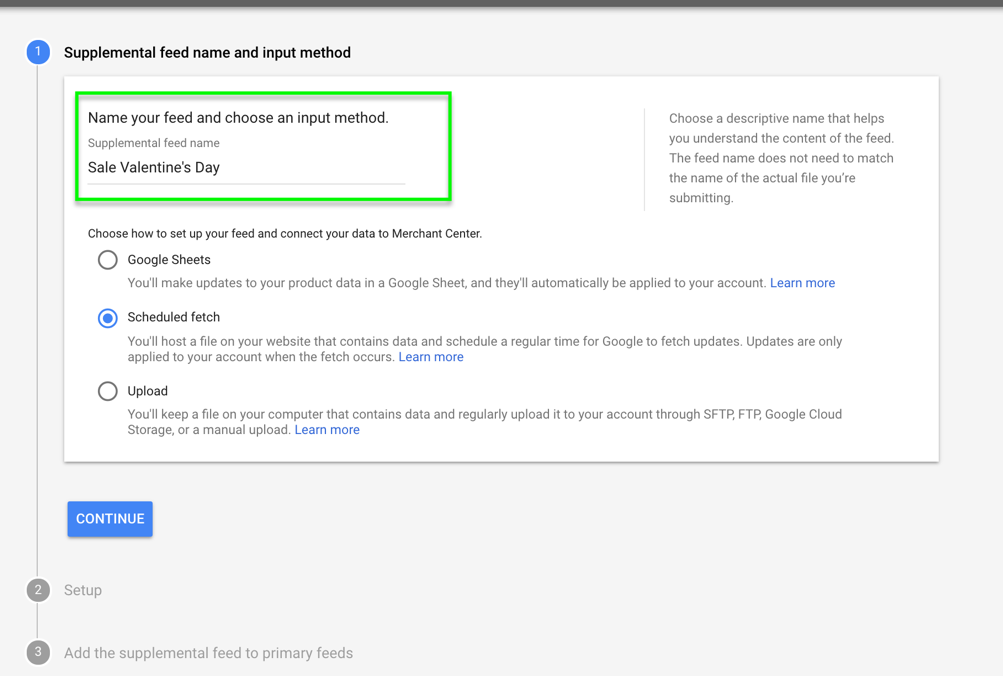
Se stai usando uno strumento terzo per gestire e ottimizzare i dati dei tuoi prodotti, allora un recupero pianificato è il metodo di immissione scelto.
Passo 3. Programma la frequenza di recupero e fornisci l’URL del feed supplementare.
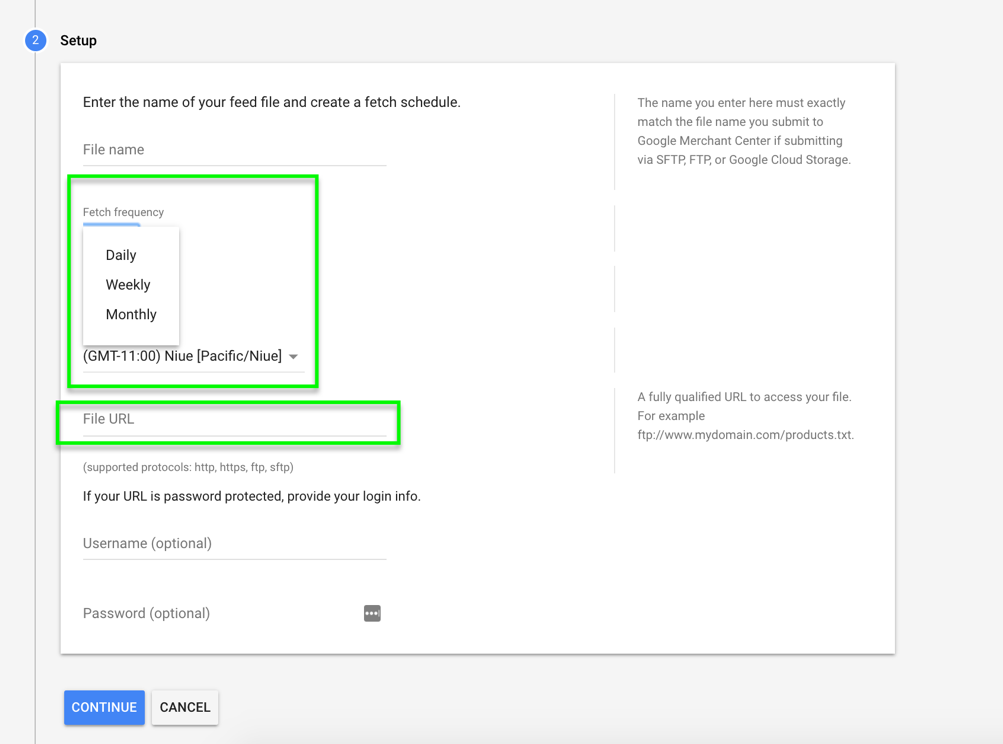
Se hai creato il tuo feed supplementare su DataFeedWatch copia e incolla l’URL del feed.

Passo 4. Aggiungi il feed supplementare al tuo feed principale(i).
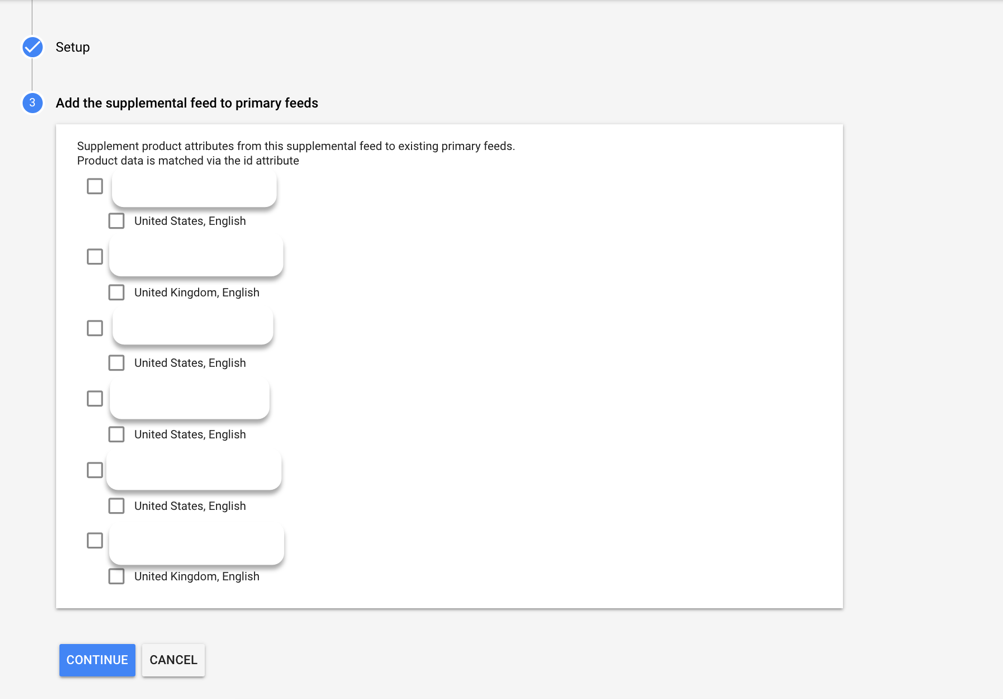
Dopo aver completato questi passi e aggiunto il feed supplementare al tuo feed principale, Google creerà automaticamente una regola per collegare i prodotti a seconda degli ID.
Ritorna all’inizio della pagina o
Conclusione
Un feed supplementare è semplicemente una regola in formato di file. Se stai già usando uno strumento di gestione feed non serve usare i feed supplementari per ottimizzare i dati dei tuoi prodotti. Un buon strumento per feed ti consente di effettuare le stesse ottimizzazioni senza doverti complicare la vita con dei feed supplementari ogni volta che devi aggiornare i dati dei tuoi prodotti. Nonostante ciò, se non utilizzi uno strumento per feed, i feed supplementari sono un modo eccezionale per aggiungere dati mancanti, risolvere errori e migliorare certi attributi.
Se vuoi approfondire la tua conoscenza su feed supplementari e altri tipi di feed su Google Shopping ti consigliamo le risorse seguenti:
Tutto ciò che devi sapere sui tipi di feed su Google Shopping
